如何在CAD中创建和保存样板图形
返回如何在CAD中创建和保存样板图形
在使用CAD作图过程中,我们会习惯一些比较常用的图层、视图或者标注等,但在下次打开CAD又要重新进行设置,有没有什么办法可以解决呢?这时候我们可以通过新建一个样板图形来解决。接下来,我们就一起来看看样板图形要如何创建和保存。
1、打开中望CAD软件;
2、点击软件上方的“文件”按钮,在下拉的选项框中点击“新建”按钮,我们可以看到样板图形的后缀的格式都为DWT,如下图所示:
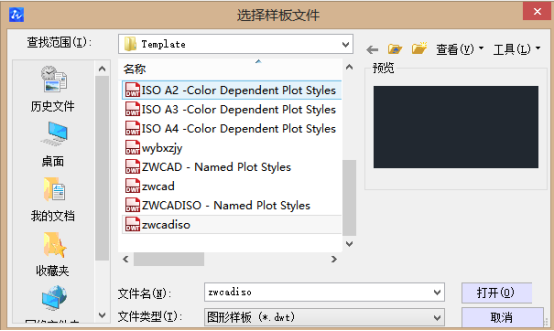
3、接着,我们新建一个样板图形,格式就选择默认的zwcadiso样板,再修改我们比较常用的工具,修改设置完成后我们点击CTRL+SHIFT+S的快捷键把当前的图形设置另起来,作为我们的样板文件;
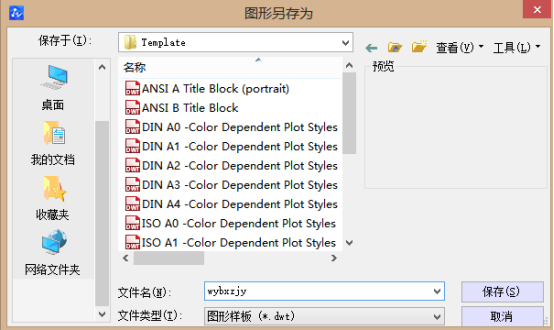
4、在CAD软件的命令行中输入:OP,回车,在弹出的选项对话框中,点击进入“文件”界面,在下方点击“快速新建的默认样板文件名”选项;
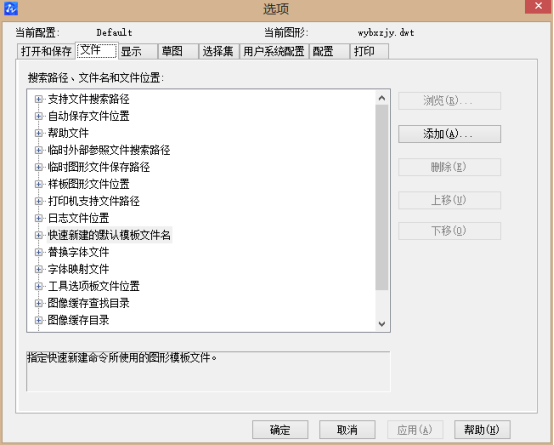
5、再点击右边的“浏览”按钮,选定我们的样板文件,这样就完成啦。下次我们再新建图形的时候就会默认选择这个样板文件。
推荐阅读:中望CAD
推荐阅读:中望峰会



























